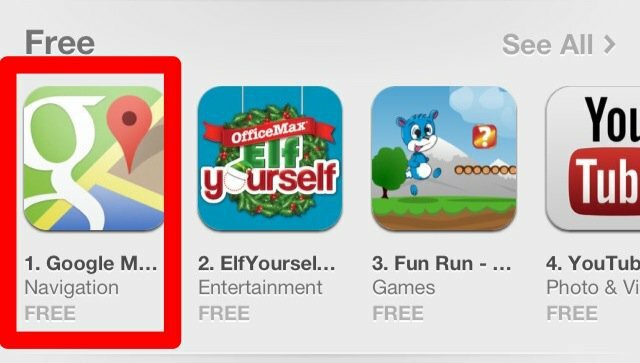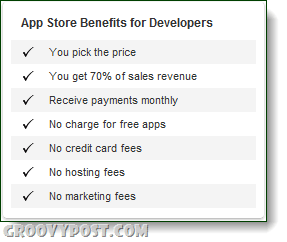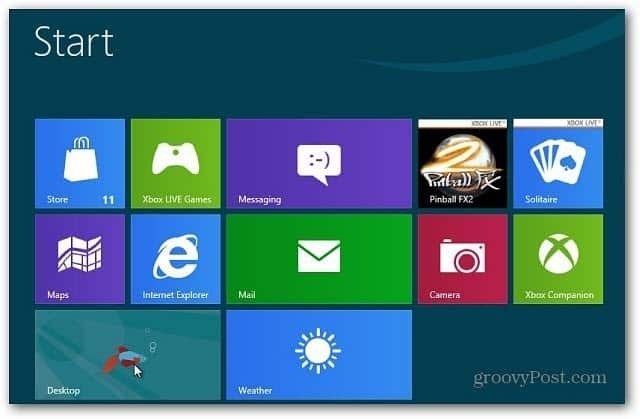पिछला नवीनीकरण

वेब सर्फिंग हमेशा जोखिम के साथ आता है। और फिर भी, यह आपकी पसंदीदा वेबसाइटों पर जाने के लिए पहले से कहीं अधिक सुरक्षित है। मैक पर Apple के सफारी ऐप में, विभिन्न टूल चीजों को सुरक्षित बनाते हैं। Apple डिफ़ॉल्ट रूप से इनमें से कई टूल चालू करता है। यहाँ सफारी उपयोगकर्ताओं के लिए उपयोगी सुरक्षा युक्तियाँ दी गई हैं।
मैक के लिए सफारी बनाने के तरीके अधिक सुरक्षित
Apple का सफारी हमेशा उपलब्ध सबसे सुरक्षित वेब ब्राउज़रों में से एक रहा है। हाल के macOS अपडेट ने नए टूल जोड़े हैं और परेशान करने वाली वेबसाइटों का पता लगाना आसान बना दिया है। निम्नलिखित समाधान / उपकरण उपलब्ध हैं macOS बिग सुर. सुनिश्चित करें कि आप अपने कंप्यूटर पर सबसे हालिया macOS अपडेट का उपयोग कर रहे हैं।
उन पॉप-अप को हटा दें
यह 2021 है, और पहली बात यह है कि जब आप वेब सर्फिंग करना चाहते हैं तो एक बार और सभी के लिए उन कष्टप्रद पॉप-अप को मारना बेहतर होगा। आप सफारी के माध्यम से एक सेटिंग को बदलकर ऐसा कर सकते हैं:
- मैक पर सफारी में, पर क्लिक करें सफारी शीर्ष बाईं ओर टूलबार में।
- चुनते हैं पसंद.
- चुनना वेबसाइटें टैब।
- क्लिक पॉप-अप विंडोज विंडो के बाईं ओर सूची में।
- अन्य वेबसाइटों पर जाने के बाद, टॉगल करें ब्लॉक करें और सूचित करें या खंड मैथा, आपकी पसंद पर निर्भर करता है। किसी भी तरह से, जब भी आप आगे बढ़ने वाली वेबसाइट पर जाते हैं, तो पॉप-अप अवरुद्ध हो जाएगा। जैसे-जैसे नई साइटें देखने को मिलती हैं, आप उसी स्थान पर वेबसाइट के नाम के आगे चुनिंदा अनुमति द्वारा पॉप-अप को अनब्लॉक कर सकते हैं।
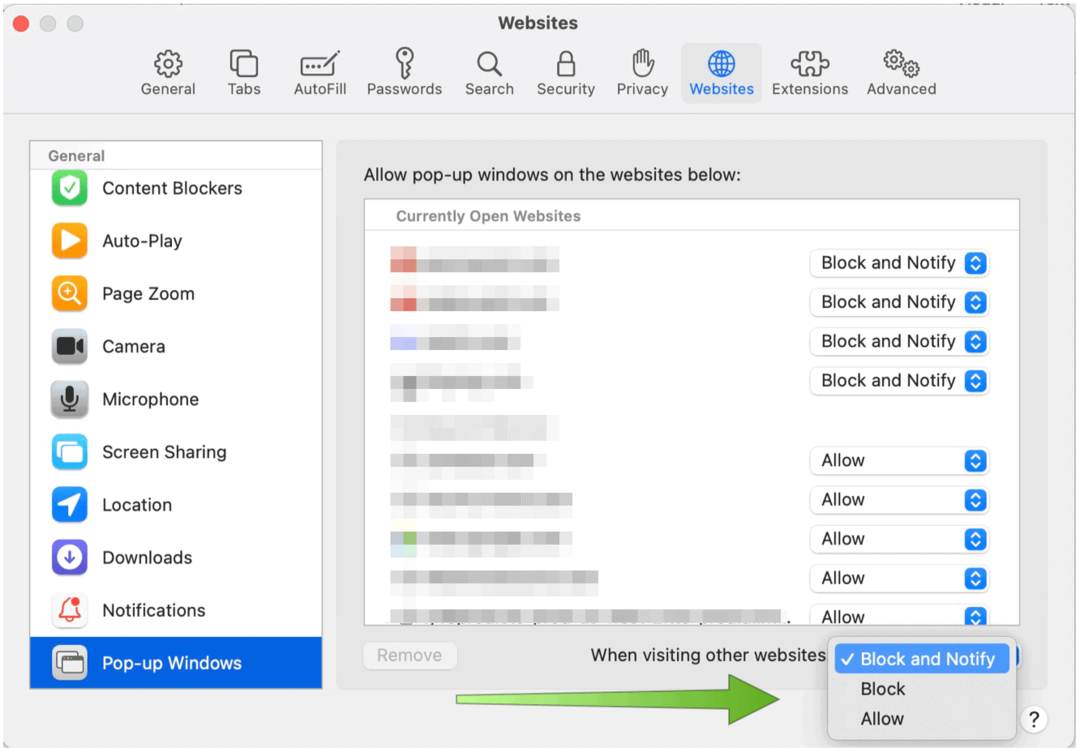
मशीन लर्निंग का लाभ उठाएं
बॉक्स से बाहर, मैक पर सफारी पहले से ही एक महत्वपूर्ण सुरक्षा उपकरण सक्रिय है। Apple के इंटेलिजेंट ट्रैकिंग प्रिवेंशन सॉल्यूशन के साथ, मशीन लर्निंग स्वचालित रूप से तृतीय-पक्ष सामग्री प्रदाताओं को उत्पादों और सेवाओं के विज्ञापन के लिए वेबसाइटों पर नज़र रखने से रोकती है। एक उदाहरण जब आप वेबसाइटों पर एक शेयर, लाइक या कमेंट बटन पर क्लिक करते हैं। ये बटन आपके वेब ब्राउजर को ट्रैक करने के लिए भी इस्तेमाल कर सकते हैं। Apple का अंतर्निहित टूल यह सुनिश्चित करता है कि यह उस ट्रैकिंग को अवरुद्ध करके नहीं होगा।
इंटेलिजेंट ट्रैकिंग प्रिवेंशन को कन्फर्म करने के लिए:
- मैक पर सफारी में, पर क्लिक करें सफारी शीर्ष बाईं ओर टूलबार में।
- चुनते हैं पसंद.
- चुनना एकांत टैब।
- के बगल वाले बॉक्स को चेक करें क्रॉस-साइट ट्रैकिंग रोकें. (यह डिफ़ॉल्ट रूप से जाँच की जानी चाहिए।)
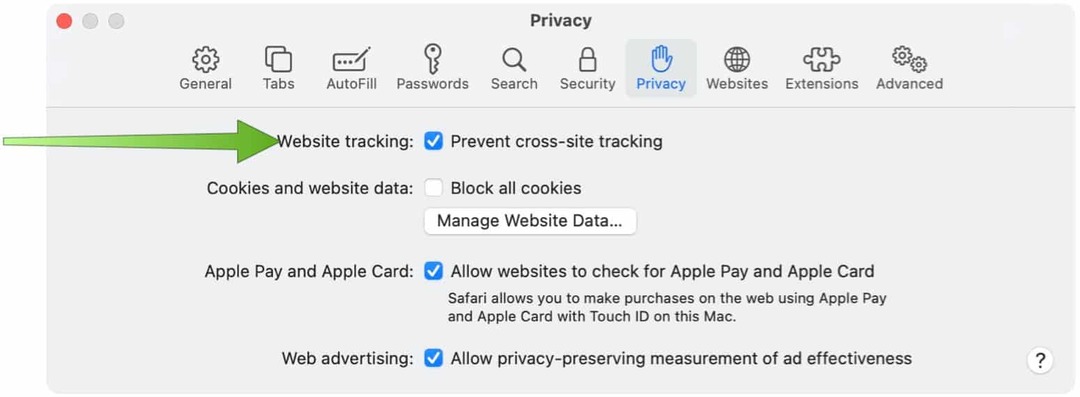
अपनी खोजों को निजी रखें
जब सुरक्षा की बात आती है तो सभी वेब खोजों को समान नहीं बनाया जाता है। मैक के लिए सफारी पर अपनी खोजों को अधिक सुरक्षित बनाने के लिए, आप निम्नलिखित सुझावों में से किसी भी संख्या का अनुसरण करते हैं।
सबसे पहले, आप एक गोपनीयता-केंद्रित खोज इंजन चुन सकते हैं जैसे DuckDuckGo. दुनिया के नंबर 1, Google सहित अन्य खोज इंजन, आपके खोज इतिहास को सहेजते हैं। इस जानकारी के साथ, यह खोज की तारीख और समय भी रखता है, आपके कंप्यूटर के बारे में कुछ जानकारी, जैसे कि इसकी आईपी पता, और, यदि आप लॉग इन हैं, तो आपकी खाता जानकारी (आपके नाम और ईमेल पते सहित)। DuckDuckGo अलग है। कंपनी IP जानकारी संग्रहीत नहीं करती है, उपयोगकर्ता जानकारी लॉग करती है, और केवल आवश्यकता होने पर कुकीज़ का उपयोग करती है। दूसरे शब्दों में, आपका खोज इतिहास सुरक्षित है और किसी भी तरह से आपसे बंधा हुआ नहीं है।
एक और उपयोगी उपकरण है macOS बिग सुर गोपनीयता रिपोर्ट. आपके सफारी स्टार्ट पेज पर स्थित, नई रिपोर्ट आपको दिखाती है कि सफारी आपके द्वारा देखी जाने वाली प्रत्येक वेबसाइट पर आपके ब्राउज़िंग की सुरक्षा कैसे करती है। आपके सफारी टूलबार पर एक गोपनीयता रिपोर्ट बटन भी है। जब क्लिक किया जाता है, तो आप प्रत्येक क्रॉस-साइट ट्रैकर सफारी के त्वरित स्नैपशॉट तक पहुंच सकते हैं, जिस भी वेबसाइट पर आप जा रहे हैं, उस पर सक्रिय रूप से अवरुद्ध है। क्रॉस-साइट ट्रैकर्स डेटा संग्रह कंपनियों को ब्राउज़िंग गतिविधि को ट्रैक करने की अनुमति देते हैं। ट्रैकर्स कई वेबसाइटों पर आपका अनुसरण कर सकते हैं और विज्ञापनदाताओं के लिए प्रोफ़ाइल में आपके ऑनलाइन आंदोलनों को जोड़ सकते हैं।
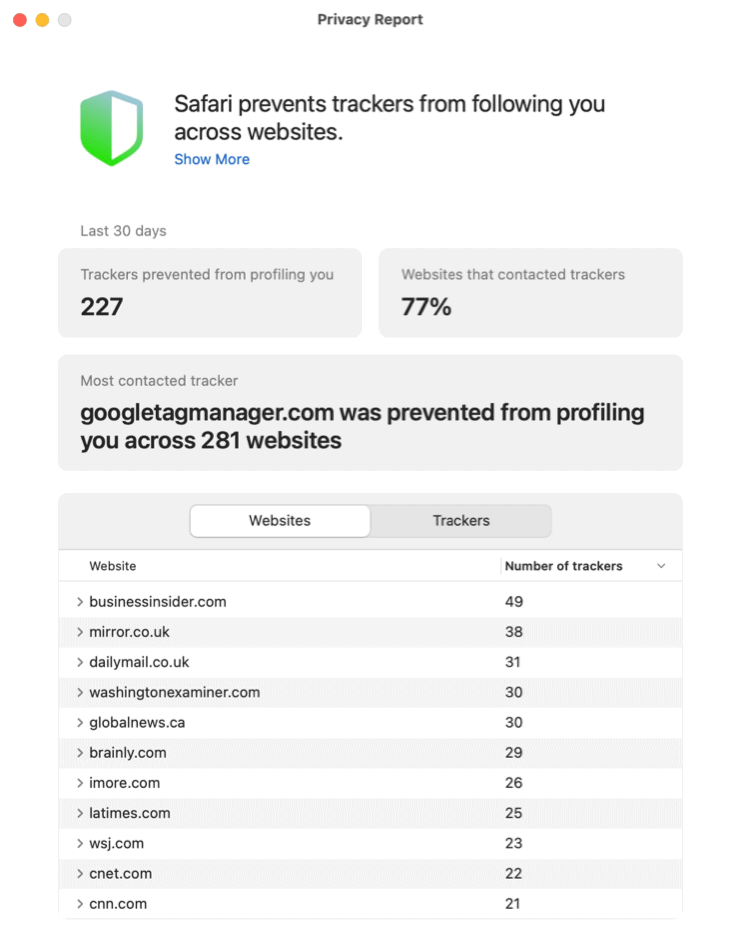
यदि आप जल्दी में हैं, तो आप सफारी में स्मार्ट खोज क्षेत्र के बाईं ओर स्थित ढाल आइकन पर भी क्लिक कर सकते हैं। पृष्ठ में वर्तमान वेबसाइट पर पाए गए किसी भी ट्रैकर्स की सूची शामिल है।
खिड़की बंद करो
मैक के लिए सफारी पर एक निजी ब्राउज़िंग विंडो का उपयोग करके, आप वेब सर्फिंग सुरक्षा को एक बढ़े हुए स्तर पर ले जा सकते हैं। निजी ब्राउज़िंग विंडोज़ विवरण नहीं बचाती हैं। इसके अतिरिक्त, आपके द्वारा देखी जाने वाली वेबसाइटें आपके अन्य उपकरणों के साथ साझा नहीं की जाती हैं।
इसके अतिरिक्त, जब आप एक निजी ब्राउज़िंग विंडो का उपयोग कर रहे हैं:
- एक टैब में शुरू की गई ब्राउज़िंग दूसरे टैब में शुरू की गई ब्राउज़िंग से अलग है, इसलिए आपके द्वारा देखी जाने वाली वेबसाइटें आपके ब्राउज़िंग को कई सत्रों में ट्रैक नहीं कर सकती हैं।
- इस प्रणाली ने स्वतः भरण जानकारी और वेबसाइट यात्राओं को नहीं बचाया।
- iCloud खुले वेबपृष्ठों को संग्रहीत नहीं करता है।
- जब आप स्मार्ट खोज फ़ील्ड का उपयोग करते हैं तो परिणाम सूची में आपकी हालिया खोजें शामिल नहीं होती हैं।
- डाउनलोड की गई चीजें डाउनलोड सूची में दिखाई नहीं देती हैं। (हालांकि, आइटम आपके कंप्यूटर पर बने रहते हैं।)
- यदि तुम प्रयोग करते हो सौंपना, निजी ब्राउजिंग विंडो आपके आईफोन, आईपैड, आईपॉड टच या अन्य मैक कंप्यूटरों को पास नहीं की जाती हैं।
- सहेजा नहीं गया: आपकी कुकीज़ और वेबसाइट डेटा।
मैक पर सफारी में एक निजी ब्राउज़िंग विंडो खोलने के लिए:
- खुला हुआ सफारी जैसा कि आप हमेशा करते हैं।
- क्लिक फ़ाइल अपने सफारी उपकरण पट्टी पर।
- का चयन करें नई निजी खिड़की.
आप निजी ब्राउज़िंग विंडो में सफारी खोज क्षेत्र में एक ग्रे पृष्ठभूमि देखेंगे, जैसा कि आप नीचे दिए गए उदाहरण में देख सकते हैं:
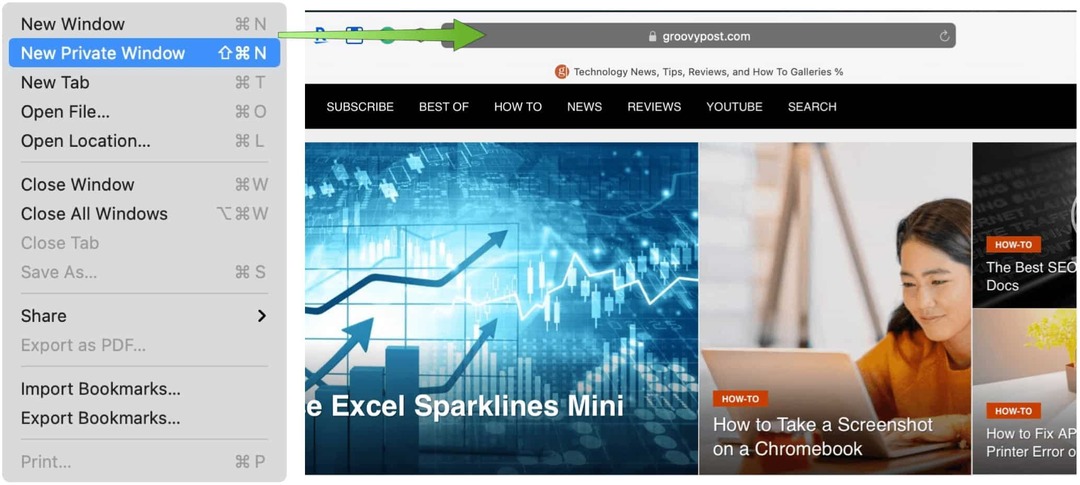
उन पासवर्डों का अधिक उपयोग न करें
उन pesky उपयोगकर्ता नाम और पासवर्ड जिन्हें हमें वेबसाइटों में लॉग इन करना होगा और जल्द ही कहीं भी नहीं जाना होगा। सौभाग्य से, इस जानकारी को सहेजना आसान है, जिसके लिए आपके कंप्यूटर मॉनीटर पर चिपचिपा नोट रखने या सदस्यता लेने की आवश्यकता नहीं है तृतीय-पक्ष सेवा. जब भी आप पहली बार किसी वेबसाइट पर इनका उपयोग करते हैं तो सफारी का बिल्ट इन पासवर्ड फीचर यूजरनेम और पासवर्ड को स्वचालित रूप से बचाता है। अगली बार जब आप साइट पर जाएँ और इस जानकारी की आवश्यकता है, तो लॉगिन जानकारी आपके लिए तैयार होगी। फिर भी, यदि आप iCloud का उपयोग करते हैं, तो आपकी लॉगिन जानकारी आपके Apple उपकरणों पर उपलब्ध है।
जब आपके लॉगिन से समझौता हो जाता है, तो Apple आपको सचेत करता है। जब आप अन्य साइटों पर पासवर्ड का पुन: उपयोग कर रहे हैं, तो आपको यह भी पता चल जाएगा कि आपकी जानकारी से छेड़छाड़ की संभावना बढ़ जाती है।
अपनी पासवर्ड जानकारी खोजने के लिए:
- मैक पर सफारी में, पर क्लिक करें सफारी शीर्ष बाईं ओर टूलबार में।
- चुनते हैं पसंद.
- चुनना पासवर्डों टैब।
- अपने साथ लॉगिन करें कंप्यूटर उपयोगकर्ता नाम और पासवर्ड.
जब तक आप विशिष्ट जानकारी पर क्लिक नहीं करते हैं, Apple इस स्क्रीन पर वेबसाइट उपयोगकर्ता नाम और पासवर्ड जानकारी को ब्लॉक करता है।
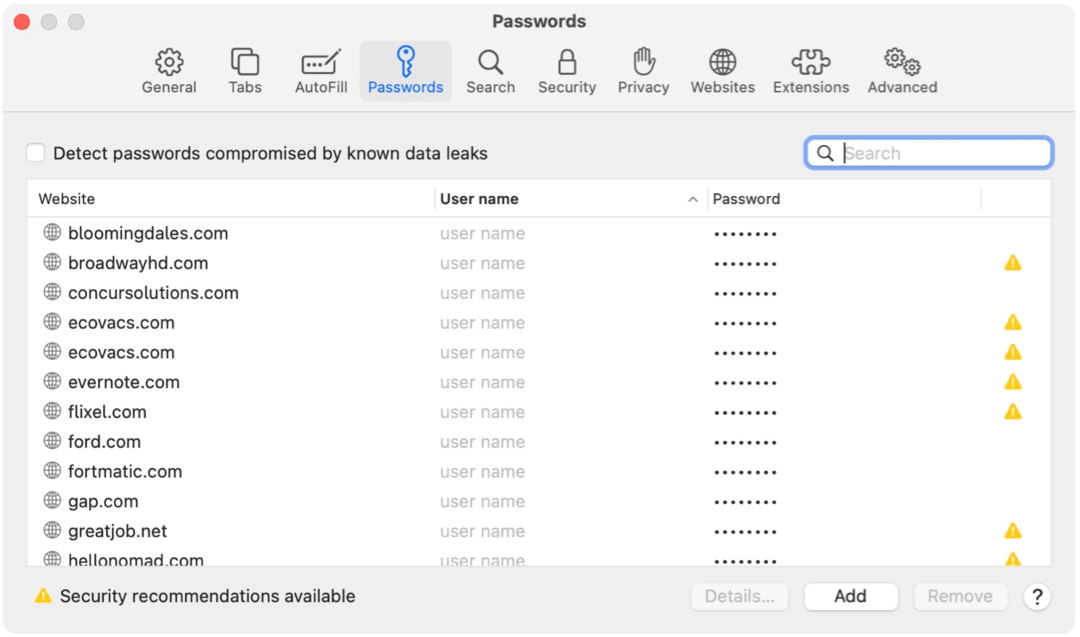
एक उन्नत उपकरण: सभी कुकीज़ को ब्लॉक करें
HTTP कुकीज़ एक आवश्यक बुराई है जो ब्राउज़िंग को बहुत आसान और व्यक्तिगत बनाती है। डेटा के ये छोटे टुकड़े विभिन्न कार्य करते हैं, जिसमें वेबसाइट प्रमाणीकरण और वेबसाइटों की आपकी पिछली यात्राओं को याद रखने की क्षमता शामिल है। दुर्भाग्य से, स्पैमर वायरस, मैलवेयर और अन्य खतरनाक कोड फैलाने के लिए दुष्ट कुकीज़ का उपयोग करना पसंद करते हैं।
सॉफ़्टवेयर अद्यतनों के माध्यम से खतरों की पहचान करने और उन्हें समाप्त करने का एक बड़ा काम Apple करता है। हालाँकि कोई भी कंप्यूटर 100% सुरक्षा प्रदान नहीं करता है।
आपकी स्थिति के आधार पर, आप वेबसाइटों पर सभी कुकीज़ को ब्लॉक करना चाह सकते हैं। इस अनुशंसित नहीं है.
यह करने के लिए:
- मैक पर सफारी में, पर क्लिक करें सफारी शीर्ष बाईं ओर टूलबार में।
- चुनते हैं पसंद.
- का चयन करें एकांत.
- अगले बॉक्स पर टॉगल करें सभी कुकीज़ ब्लॉक करें.
- चेतावनी बॉक्स में, चुनें खंड मैथा.
ध्यान रखें, जब आप सभी कुकीज़ ब्लॉक कर देते हैं, तो कुछ वेबसाइटें अब स्वागत योग्य साथी को बाहर नहीं रखेंगी, जो थोड़ी देर के बाद निराशाजनक साबित हो सकता है।
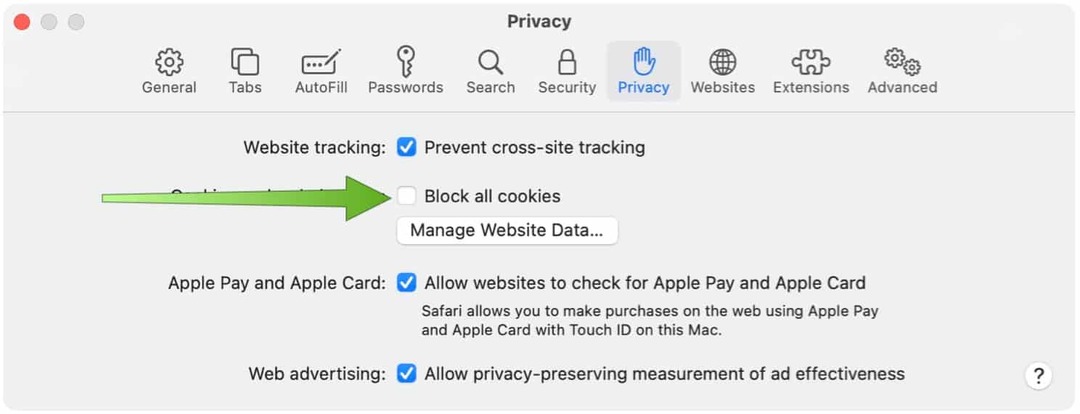
एक बेहतर समाधान केवल विशिष्ट वेबसाइटों के लिए कुकीज़ को हटाना हो सकता है। तदनुसार, कुकीज़ हटाने के लिए लेकिन फिर भी, उन्हें आगे बढ़ने के लिए स्वीकार करें:
- मैक पर सफारी में, पर क्लिक करें सफारी शीर्ष बाईं ओर टूलबार में।
- चुनते हैं पसंद.
- का चयन करें गोपनीयता।
- को चुनिए वेबसाइट डेटा प्रबंधित करें ... बटन।
- उजागर करें वेबसाइट आप सूची से कुकीज़ निकालना चाहते हैं।
- क्लिक हटाना.
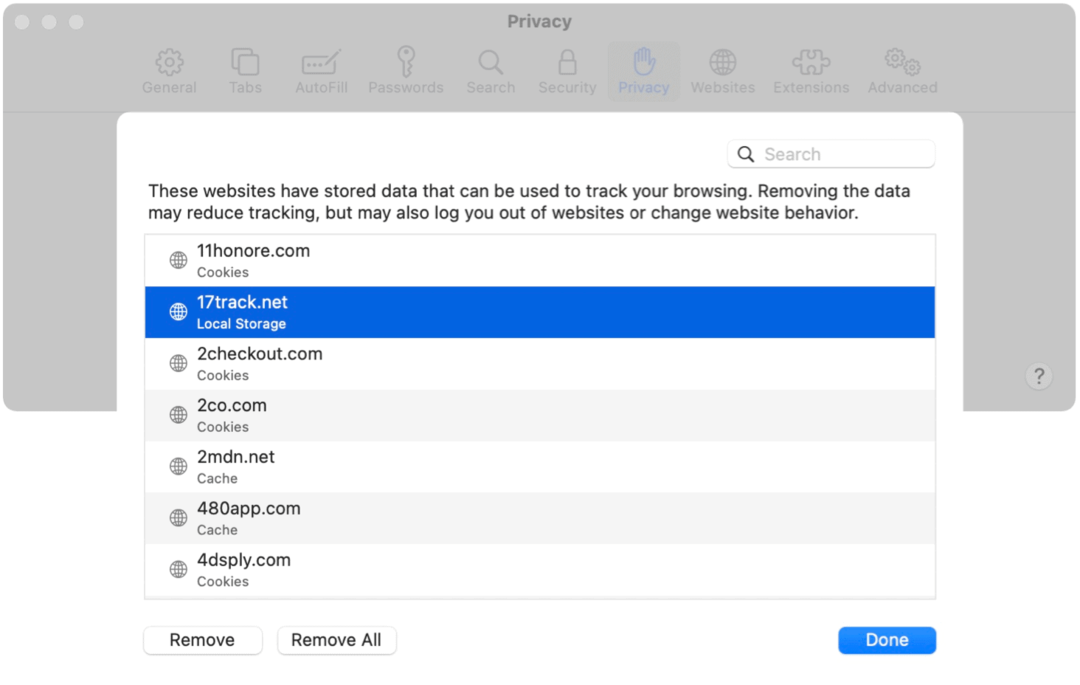
जैसा कि आप देख सकते हैं, सफारी फॉर मैक में बहुत सारी विशेषताएं हैं जो वेब-सर्फिंग को सुरक्षित बनाती हैं। Apple ने इनमें से कुछ को स्वचालित रूप से चालू कर दिया है, जबकि अन्य को आपके इनपुट की आवश्यकता है। अपनी स्थिति और खुश सर्फिंग के लिए सबसे अच्छा उपयोग करें!
Google Chrome कैश, कुकी और ब्राउजिंग इतिहास को कैसे साफ़ करें
Chrome आपके ब्राउज़र के प्रदर्शन को ऑनलाइन अनुकूलित करने के लिए आपके ब्राउज़िंग इतिहास, कैश और कुकीज़ को संग्रहीत करने का एक उत्कृष्ट काम करता है। हर्स के लिए कैसे ...
Google डॉक्स, शीट्स और स्लाइड्स में दस्तावेज़ साझा करने की आपकी गाइड
आप Google के वेब-आधारित ऐप्स के साथ आसानी से सहयोग कर सकते हैं। यहां Google डॉक्स, शीट्स और स्लाइड्स में अनुमतियों के साथ साझा करने की आपकी मार्गदर्शिका है ...